Ako nájsť a pripojiť sa k skupine Google Groups

Zistite, ako nájsť a/alebo ako sa pripojiť ku skupine v aplikácii Skupiny Google. Môžete sa pripojiť priamo ku skupine, požiadať o pripojenie ku skupine alebo o pozvánku.
Mac OS X Snow Leopard obsahuje ako prehrávač médií QuickTime. QuickTime obsahuje informácie o vašich mediálnych súboroch. Ak chcete zobraziť ďalšie informácie o súboroch, ktoré prehrávate, opýtajte sa odborníka: QuickTime Player. Ak chcete zobraziť základné informácie o filme, vyberte položku Okno→Zobraziť inšpektora filmu alebo stlačte kombináciu klávesov Command+I. Výsledné okno zobrazuje nasledujúce údaje:
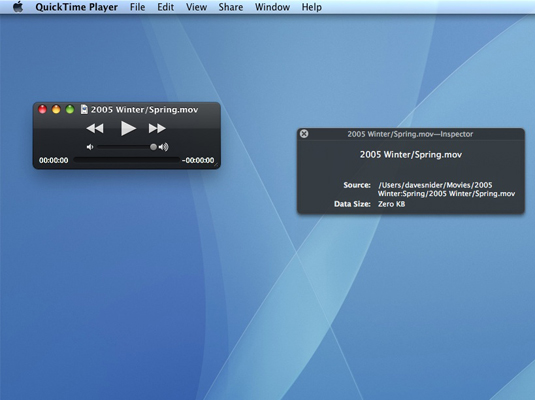
Zdroj: Umiestnenie súboru
Formát: Kompresor a rozmery súboru
FPS: Preferovaná rýchlosť prehrávania v snímkach za sekundu (fps), zobrazená len pre video
Prehrávanie FPS: Aktuálna rýchlosť prehrávania v snímkach za sekundu (dostupná len počas prehrávania), zobrazená len pri videu
Veľkosť údajov: Veľkosť súboru
Dátová rýchlosť: Preferovaná rýchlosť prehrávania (v bajtoch za sekundu)
Aktuálny čas: Poloha prehrávacej hlavy (v jednotkách času)
Aktuálna veľkosť: skutočné rozmery filmu (ak ste zmenili veľkosť filmu od otvorenia súboru)
Tieto časti informácií sú len na čítanie, čo znamená, že ich nemôžete zmeniť v okne programu Movie Inspector.
Ak chcete zdieľať multimediálny súbor s ostatnými zo svojej domovskej stránky MobileMe na webe, vyberte Súbor→Zdieľať. Po zadaní názvu a popisu nového súboru môžete voliteľne kliknúť na začiarkavacie políčko Povoliť sťahovanie filmov, aby si ostatní mohli stiahnuť film z vašej stránky MobileMe. Kliknite na Publikovať a QuickTime sa automaticky postará o zvyšok. Hladký ako mokrá ropucha!
Zistite, ako nájsť a/alebo ako sa pripojiť ku skupine v aplikácii Skupiny Google. Môžete sa pripojiť priamo ku skupine, požiadať o pripojenie ku skupine alebo o pozvánku.
Zistite, ako naplánovať schôdzu Zoom a ako zabezpečiť registráciu účastníkov. Učte sa, ako môžete prispôsobiť schôdze a využiť funkcie prieskumov.
Objavte efektívne textové skratky v InDesign CS5, ktoré vám pomôžu formátovať a usporiadať text pomocou klávesových príkazov.
Skrátky na pracovnej ploche umožňujú rýchly prístup k súborom a programom. Prečítajte si viac o tom, ako ich vytvoriť a spravovať.
Klipart je predkreslená generická kresba a spoločnosť Microsoft poskytuje veľa súborov klipartov zadarmo so svojimi produktmi Office. Do rozloženia snímky programu PowerPoint môžete vložiť klipart. Najjednoduchší spôsob vloženia klipartov je pomocou jedného zo zástupných symbolov na rozložení snímky: Zobrazte snímku, ktorá obsahuje klipart […]
Farba výplne – tiež nazývaná tieňovanie – je farba alebo vzor, ktorý vypĺňa pozadie jednej alebo viacerých buniek hárka programu Excel. Použitie tieňovania môže pomôcť očiam čitateľa sledovať informácie na stránke a môže pridať farbu a vizuálny záujem do pracovného hárka. V niektorých typoch tabuliek, ako je register šekových knižiek, […]
Na úplne najjednoduchšej úrovni je hlavným účelom ACT! má slúžiť ako miesto na uloženie všetkých kontaktov, s ktorými denne komunikujete. Všetky svoje kontakty môžete pridávať a upravovať z okna Podrobnosti kontaktu, pretože obsahuje všetky informácie, ktoré sa týkajú jedného konkrétneho záznamu a […]
Použite tento Cheat Sheet na skok priamo do používania Discordu. Objavte užitočné roboty Discord, aplikácie, ktoré môžete integrovať, a tipy na rozhovory s hosťami.
Kancelársky balík OpenOffice.org má množstvo nástrojov na uľahčenie pracovného života. Keď pracujete v OpenOffice.org, zoznámte sa s funkčným panelom nástrojov (ktorý vyzerá takmer rovnako vo všetkých aplikáciách) a tlačidlami hlavného panela nástrojov, ktoré vám pomôžu so základnými príkazmi pre väčšinu úloh.
Stroj Bombe Alana Turinga nebol žiadnou formou umelej inteligencie (AI). V skutočnosti to ani nie je skutočný počítač. Prelomilo to kryptografické správy Enigmy a to je všetko. Turingovi to však poskytlo podnet na zamyslenie, čo nakoniec viedlo k dokumentu s názvom „Výpočtové stroje a inteligencia“? ktorý publikoval v 50-tych rokoch a ktorý popisuje […]





